win7系统怎么在bios开启intel vt虚拟化技术
什么是vt虚拟化技术?其实它可以让一个CPU工作起来就像多个CPU并行运行,而且电脑中一般都是将其关闭。如果需要开启的话就只能在bios中进行设置,那究竟应该怎么操作呢?现在一起看看。
方法/步骤:
方法一:
1.直接在开机界面中快速按下启动快捷键进入bios设置界面,将鼠标切换至“Configuration”选项,选择“Intel Virtual Technology”回车即可。(如果没有找到该选项或不可更改,说明电脑不支持VT技术)
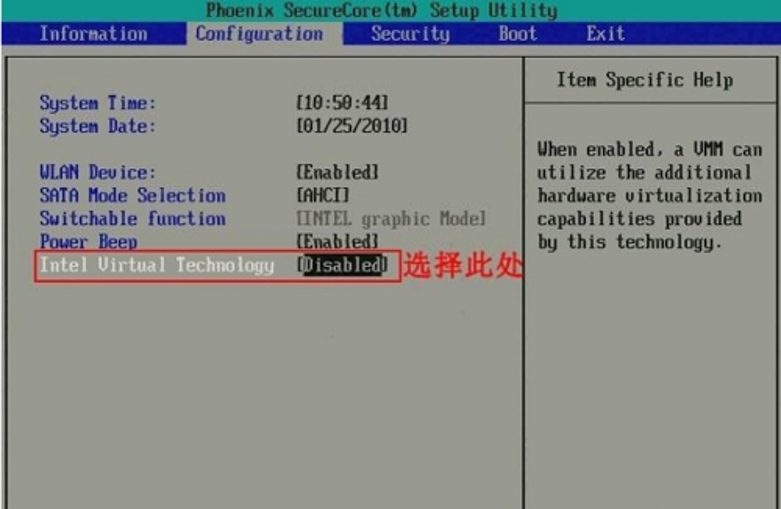
2.此时将其设置为“Enabled”并回车即可。
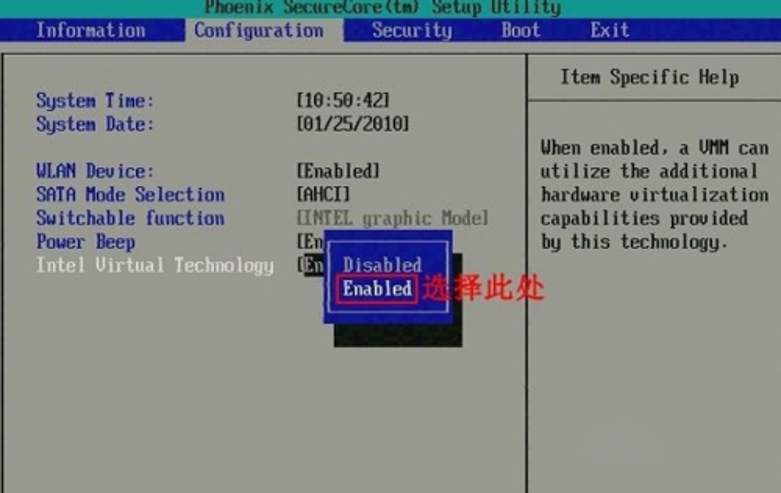
3.在键盘上按下“F10”保存并退出即可完成设置。
方法二:
1.依旧打开bios设置界面,将鼠标切换到“Advanced”选项,随后选择“CPU Setup”回车进入。
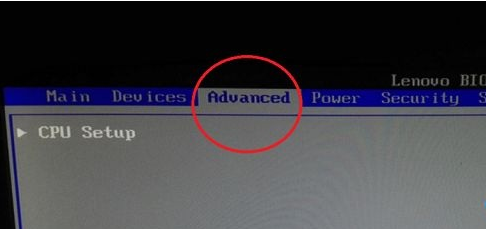
2.随后将鼠标切换至“Intel(R)Virtualization Technology”选项并回车,将其设置为“Enabled”并按下“F10”保存设置。
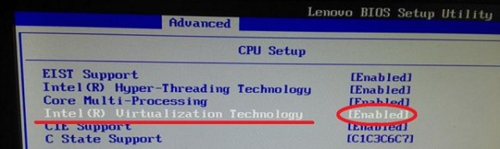
此时win7电脑就成功开启intel vt虚拟化技术了。以上就是本次小编为大家带来的全部内容,大家如果也想开启的话就可以用以上方法进行操作。
上一篇:win10硬盘占用率过高解决办法
下一篇:电脑连接网线但是无法上网
Win7教程查看更多

轻松学会安装win7系统教程 2021-10-05 查看详情

戴尔灵越 15如何重装win7系统? 2021-10-05 查看详情

详聊惠普4431s怎么一键重装win7系统 2021-10-05 查看详情

台式计算机重装win7系统简单教程 2021-10-01 查看详情
Win10教程查看更多











